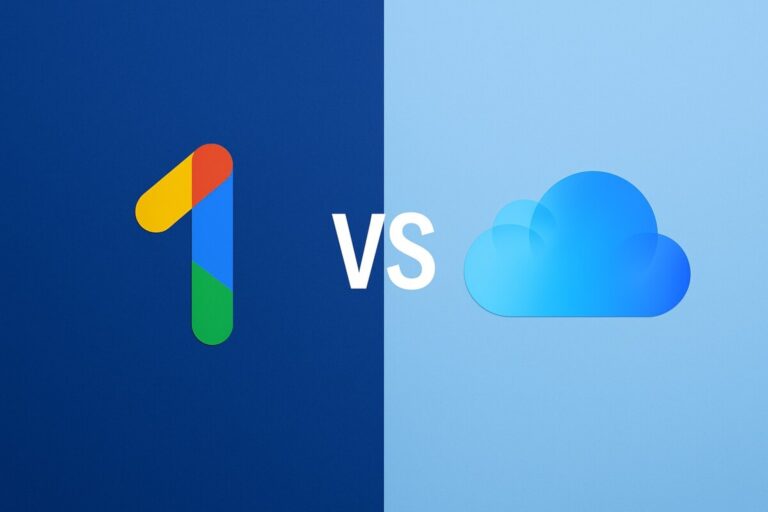Canon G3020 인쇄 품질 향상 설정 | 흐림·번짐 해결 완벽 가이드
프린트했는데 사진이 탁하거나 글자가 번져서 실망한 경험 있으신가요?
Canon G3020은 무한잉크와 고해상도 출력이 장점이지만, 기본 설정만으로는 100% 선명한 결과를 얻기 어렵습니다.
이 글에서는 Canon G3020 인쇄 품질을 최대로 끌어올리는 실전 설정 팁을 정리했습니다.
드라이버 출력 품질, 용지 선택, 무선 출력 시 주의점, 색상 보정과 ICC 프로필, 그리고 흔히 알려지지 않은 전문가 팁까지 — 이 글 하나로 완벽히 정리됩니다.
Canon G3020 인쇄 품질 향상, 기본 설정만으로 충분할까?
Canon G3020은 가정용·재택근무용으로 인기 있는 모델이지만, 기본 설정만 사용하면 글자 번짐·색감 흐림·사진 선명도 저하 문제가 자주 발생합니다. 다행히 간단한 드라이버 및 관리 세팅만으로도 고급 포토 프린터에 버금가는 출력 품질을 확보할 수 있습니다.
Canon G3020 인쇄 품질 향상을 위한 핵심 설정 팁
1️⃣ 드라이버에서 인쇄 품질 수동 설정하기
Canon G3020 드라이버에서 “빠름(Fast)”으로 되어 있는 기본 출력 품질을 ‘고급(High)’ 또는 ‘고급 사진(Premium Photo)’으로 변경해보세요.
텍스트는 선명하게, 이미지 출력물은 훨씬 또렷해집니다.
2️⃣ 종이 종류에 맞는 설정 선택
출력 품질은 종이 설정과 밀접한 관련이 있습니다. 광택지, 매트지, 보통지에 따라 Canon G3020 드라이버 내 ‘용지 종류’ 설정을 반드시 맞춰주세요.
🔸 예시
-
일반 문서 → 보통지
-
사진 출력 → 광택 포토지
-
디자인 시안 → 고해상도 용지
3️⃣ 무선 출력 시 해상도 낮아지는 현상 방지
Canon G3020은 Wi-Fi 출력 시 자동으로 해상도가 조정되는 경우가 있습니다. 이럴 땐, Canon PRINT 앱 또는 Easy-PhotoPrint Editor를 사용하면 출력 품질 설정이 더 정확하게 반영됩니다.
4️⃣ 색상 보정 & ICC 프로필 적용
자동 보정은 사진 색을 평균적으로 맞추다 보니 탁하고 밋밋해지기 쉽습니다. 이를 수동 모드로 바꾸고 Vivid Photo 옵션을 선택하면 색의 선명도와 채도가 눈에 띄게 살아납니다. 여기에 Canon 공식 ICC 프로필까지 적용하면 모니터와 출력물 사이의 색상 차이도 크게 줄어 더욱 정확한 결과를 얻을 수 있습니다.
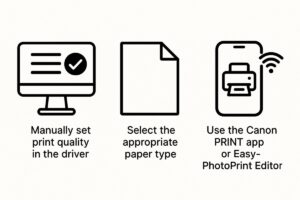
노즐 청소 & 헤드 정렬 관리 팁
Canon G3020은 무한잉크 방식이라 장시간 사용하면 노즐 막힘이나 줄무늬가 생기기 쉽습니다. 이럴 땐 단순히 설정만 바꾸는 것으로는 해결이 어렵고, 정기적인 관리가 필요합니다.
노즐 점검으로 상태를 확인하고 필요할 때 클리닝이나 정밀 클리닝을 실행하면 출력 품질이 안정적으로 유지됩니다. 글자가 겹치거나 줄이 어긋날 경우에는 헤드 정렬을 진행하면 문제를 쉽게 해결할 수 있습니다.
✅ 출력 전 빠른 체크리스트
① 인쇄 품질: 빠른 → 고품질/프리미엄 사진
② 용지 설정: 실제 용지와 동일하게 선택
③ 색 보정: 자동 → 수동(Vivid Photo)
④ 무선 출력: Canon PRINT 앱 활용
⑤ 노즐 점검: 줄무늬 없는지 확인
숨은 드라이버 색상 튜닝 옵션
Canon G3020 드라이버 고급 설정에는 잘 알려지지 않은 “색상 강도(Color Intensity)” 슬라이더가 있습니다.
① 사진 인쇄 시 +5~10 조정 → 색감과 디테일 선명
② 문서 인쇄 시 -3~-5 조정 → 번짐 줄이고 가독성 향상
👉 단순 고품질 모드보다 더 정밀하게 품질을 다듬을 수 있습니다.
인쇄 전 이미지 전처리 – 업스케일링
원본 이미지 해상도가 낮으면 프린터 성능과 상관없이 흐릿합니다.
① 150dpi 이하 이미지는 무조건 품질 저하 발생
② AI 업스케일링으로 300dpi 수준으로 보정
③ 포스터·사진 인쇄 시 효과 극대화
👉 출력 품질의 절반은 프린터가 아니라 원본 이미지에 달려 있습니다.
언제 색감이 흐려질까?
Canon G3020으로 출력할 때 색감이 탁해지는 이유는 크게 세 가지입니다. 자동 보정을 그대로 두면 대비와 채도가 약해지고, 용지 설정이 실제와 다르면 글자가 번지거나 사진이 흐려집니다.
여기에 저해상도 이미지를 출력하면 계단 현상과 뿌연 결과가 그대로 나타납니다. 따라서 색상 보정을 수동 모드로 전환하고, ICC 프로필과 업스케일링을 병행하면 이런 문제를 대부분 피할 수 있습니다.
🔚 마무리
Canon G3020, 올바른 세팅만으로 전문가급 선명도를 경험할 수 있습니다.
💬 자주 묻는 질문(FAQ)
Q. Canon G3020은 사진 출력도 가능한가요?
→ 네, 광택 포토지와 고급 출력 설정을 사용하면 사진 출력도 선명하게 가능합니다.Q. G3020 출력물이 흐릿하게 나와요. 해결 방법은?
→ 인쇄 품질 설정을 ‘고급’으로 변경하고, 종이 설정을 실제 용지에 맞게 조정해보세요.Q. 무선 인쇄 시 품질이 떨어지는 것 같아요.
→ Canon PRINT 앱 또는 Easy-PhotoPrint Editor 사용으로 출력 품질을 보다 정밀하게 설정할 수 있습니다.
📚 함께 보면 좋은 정보